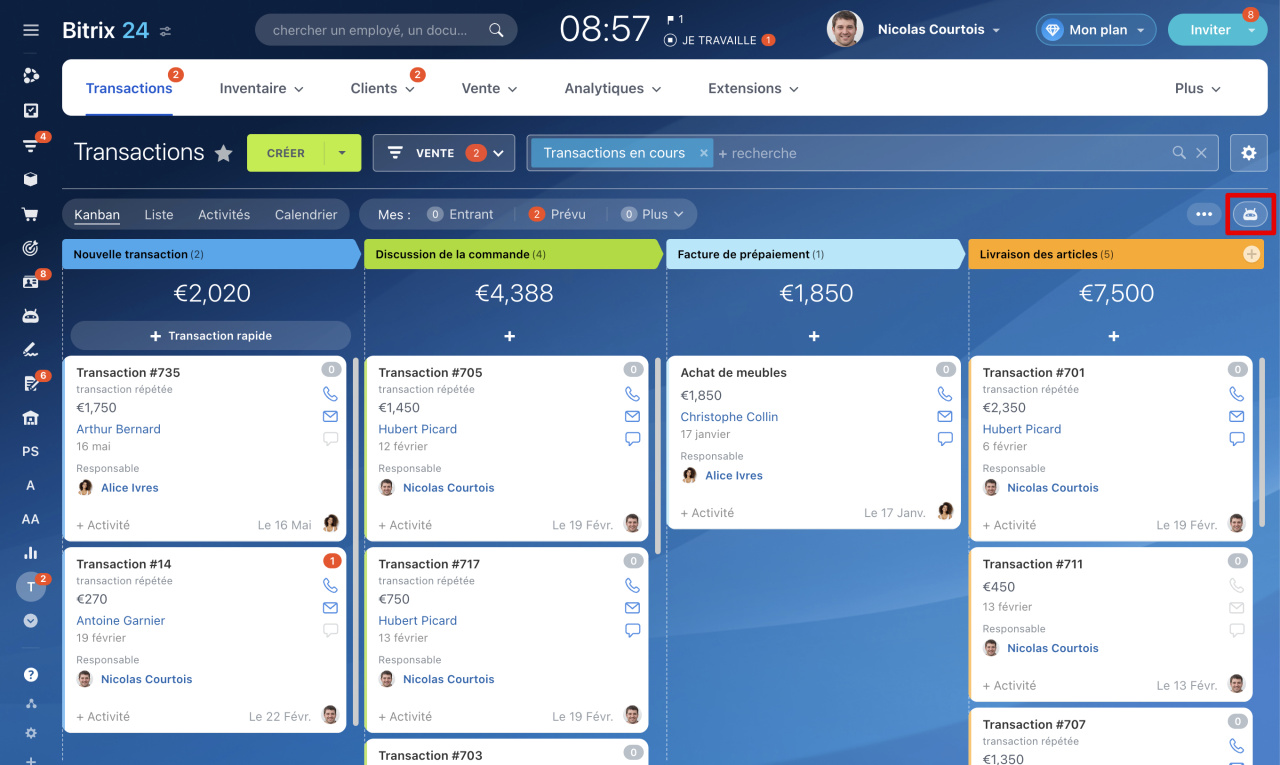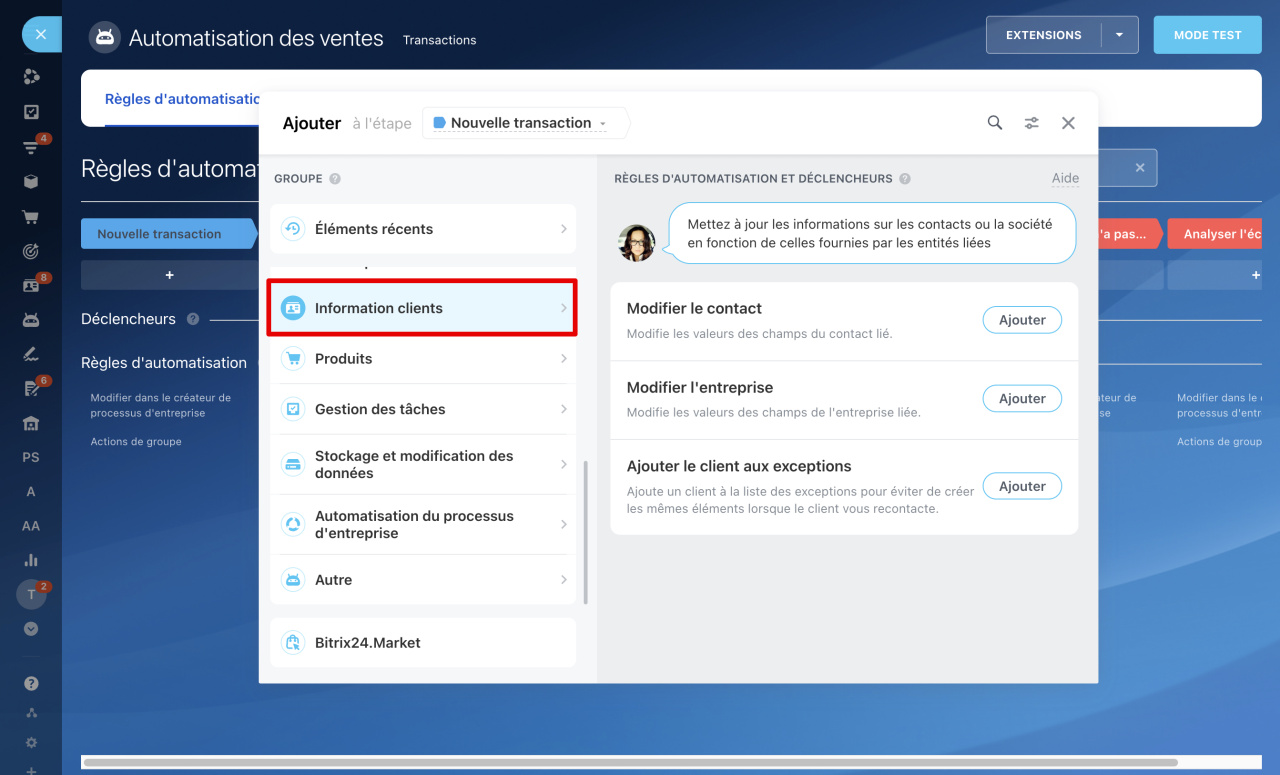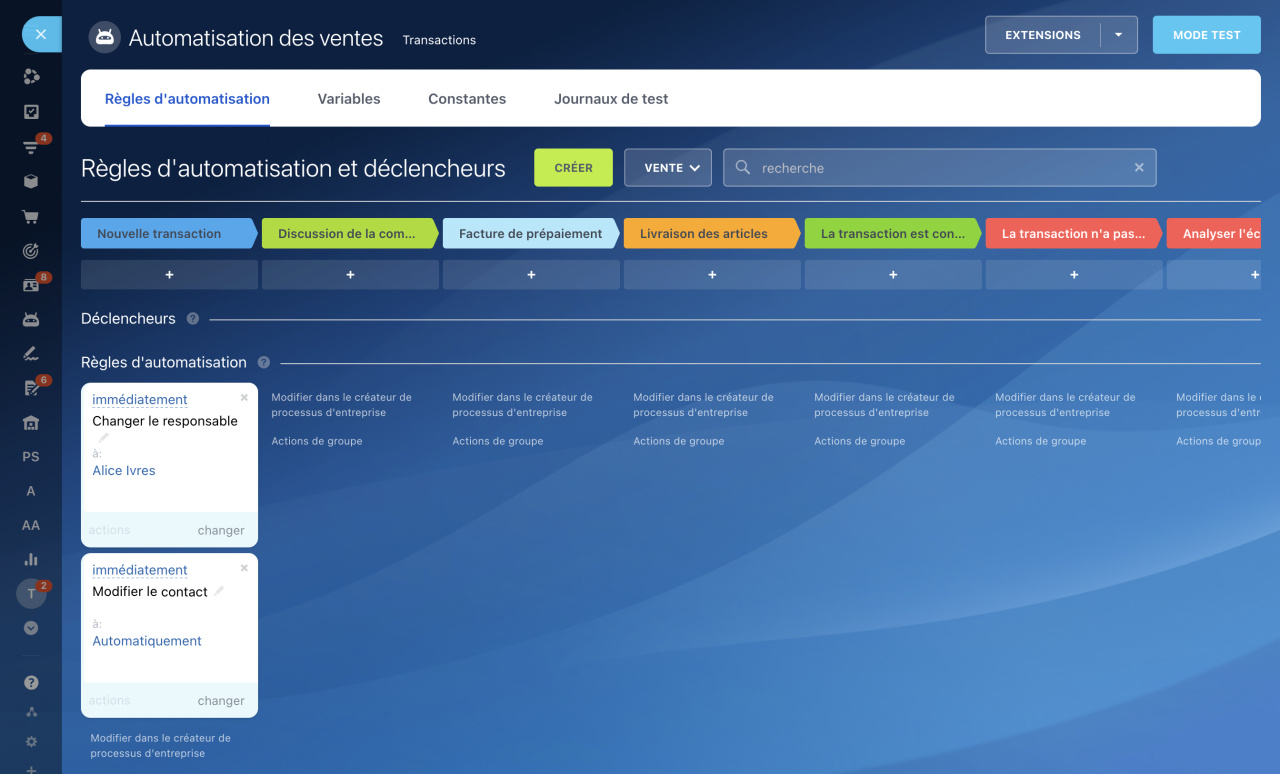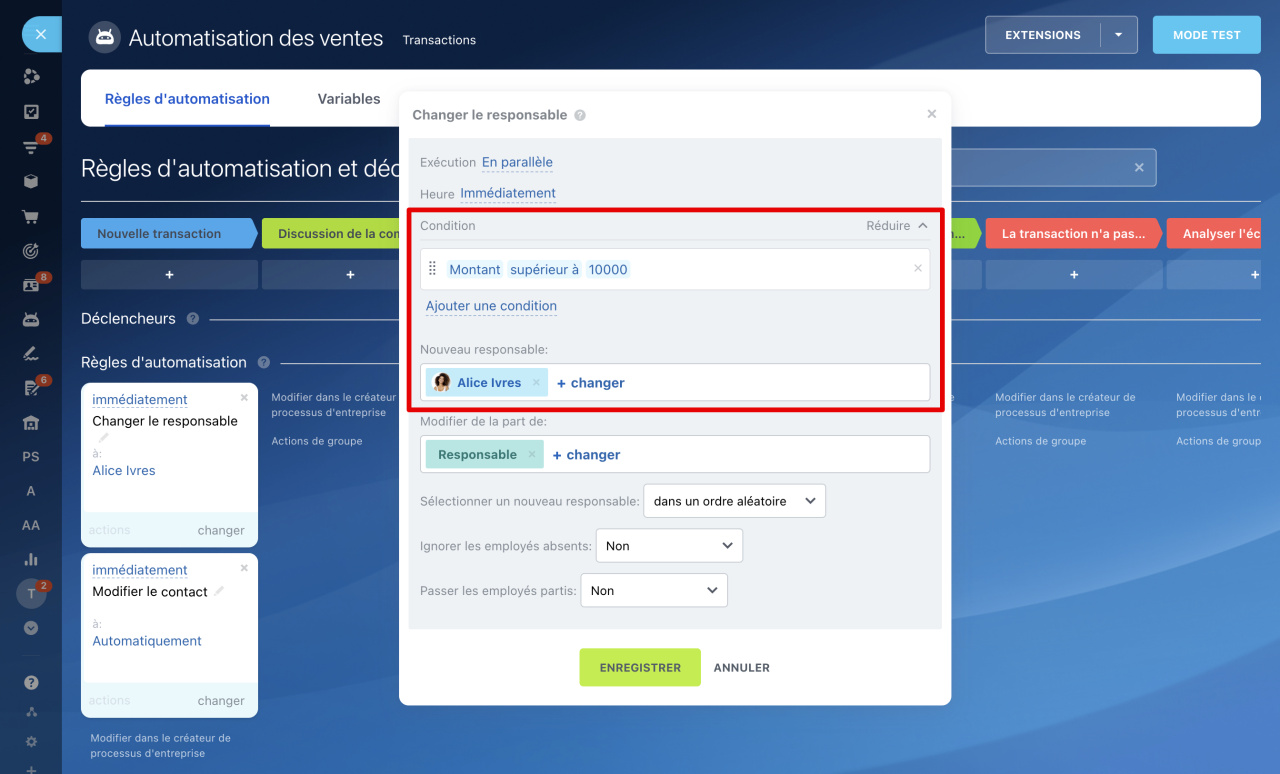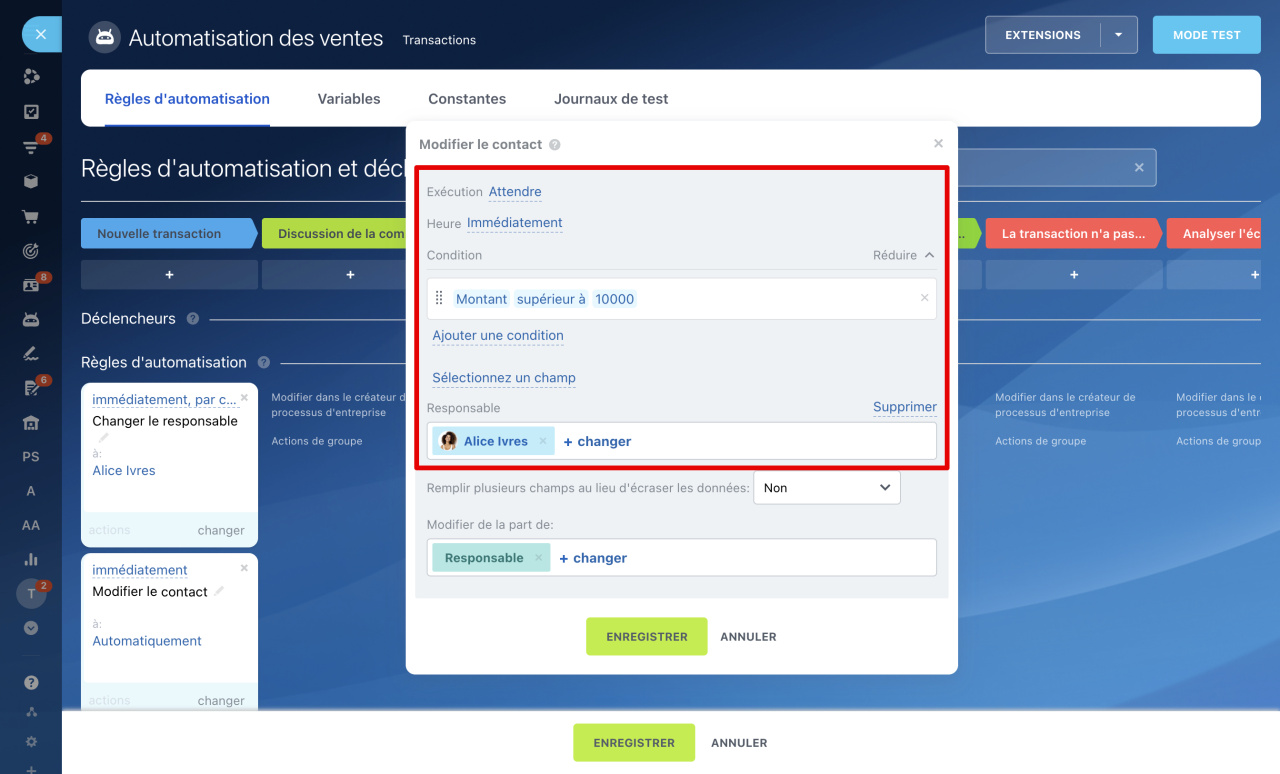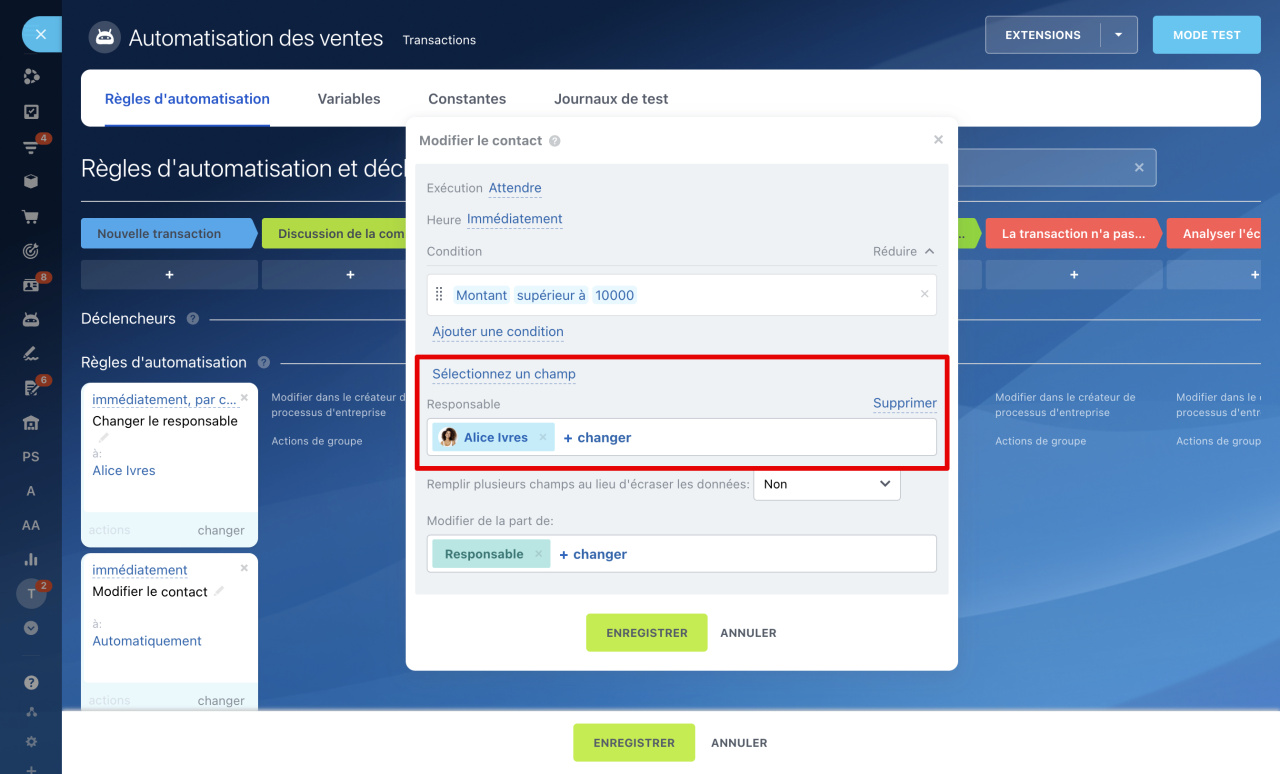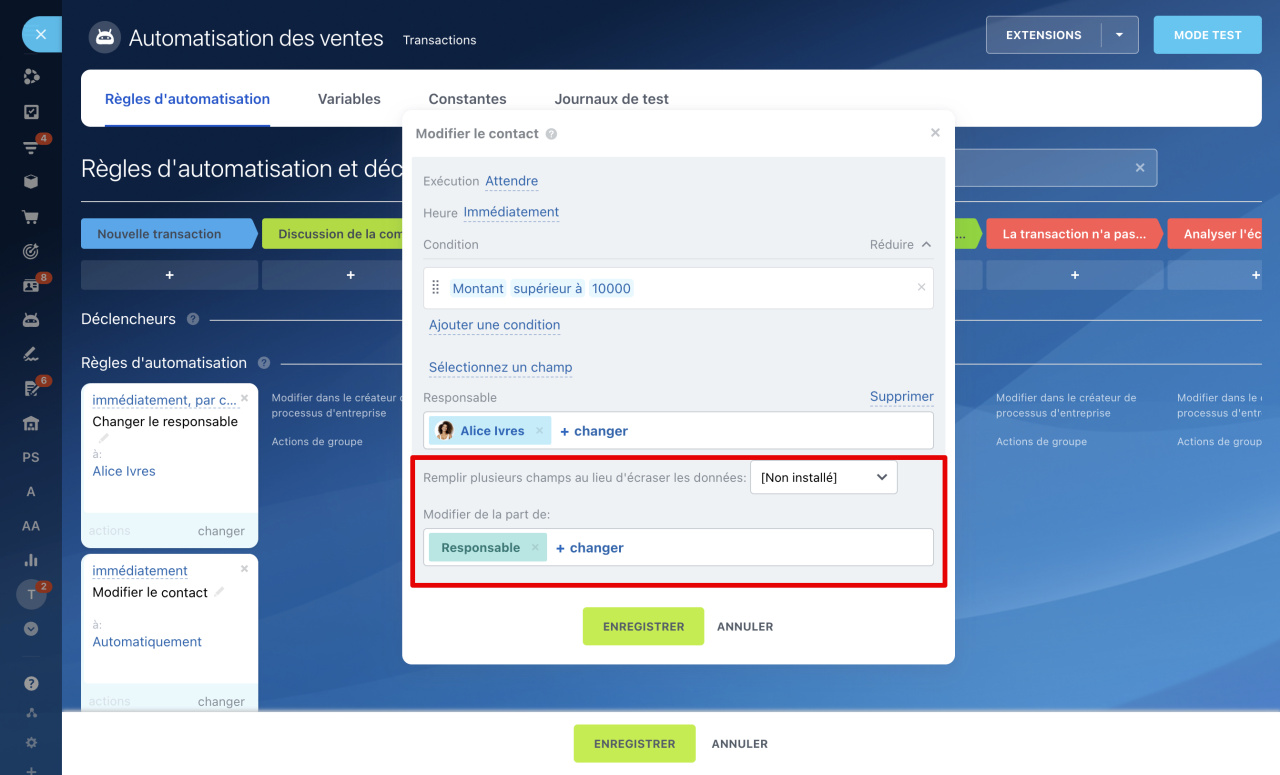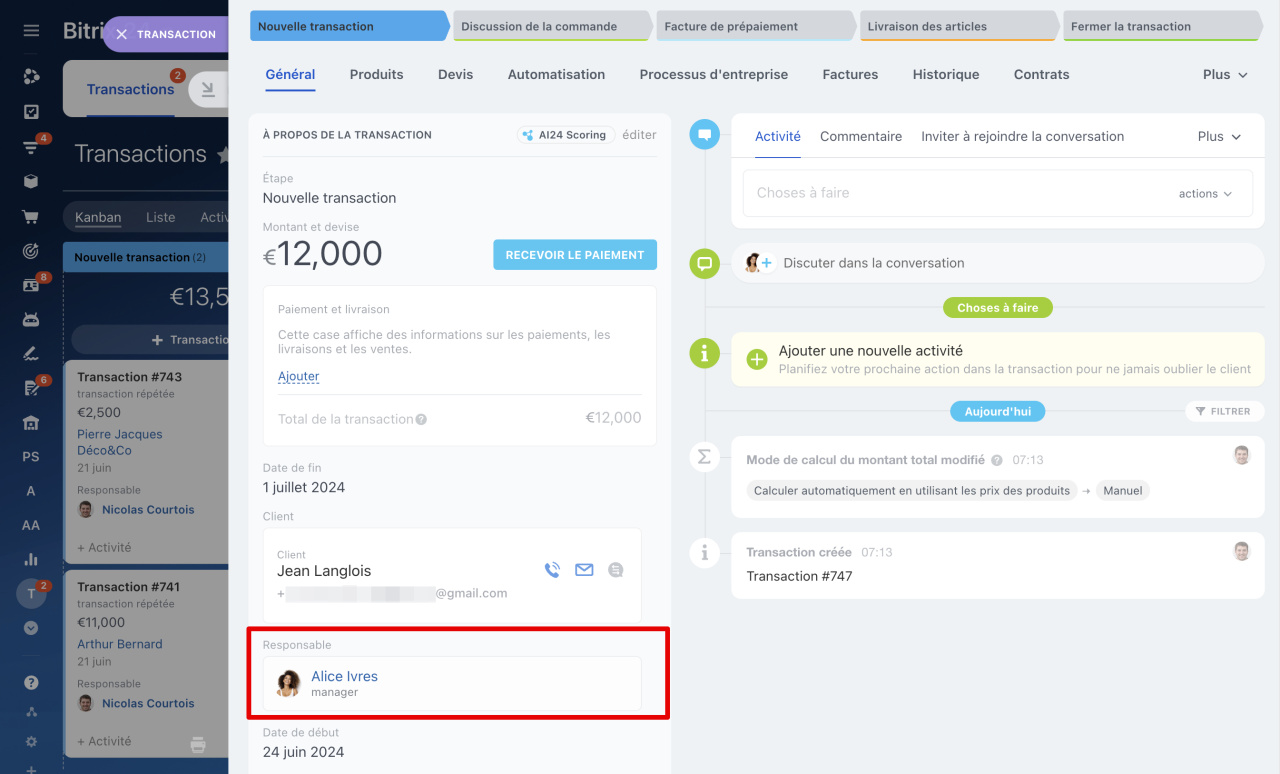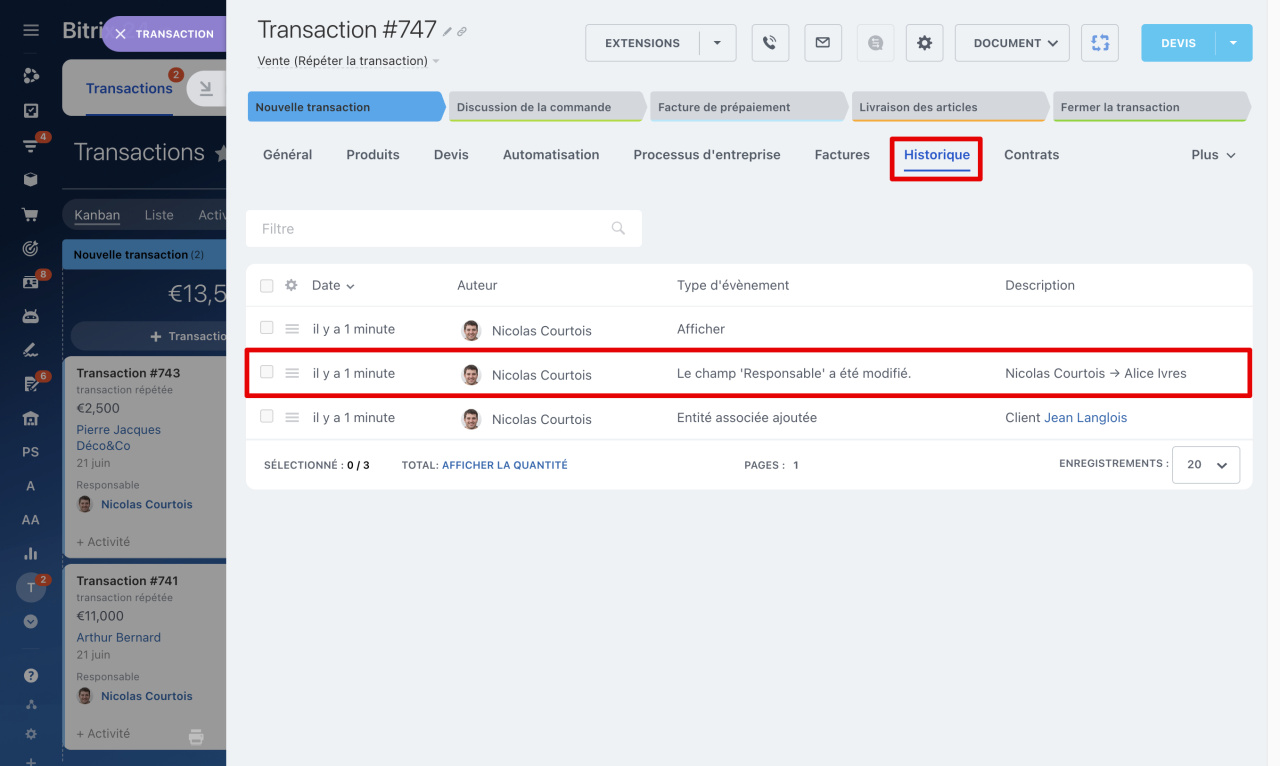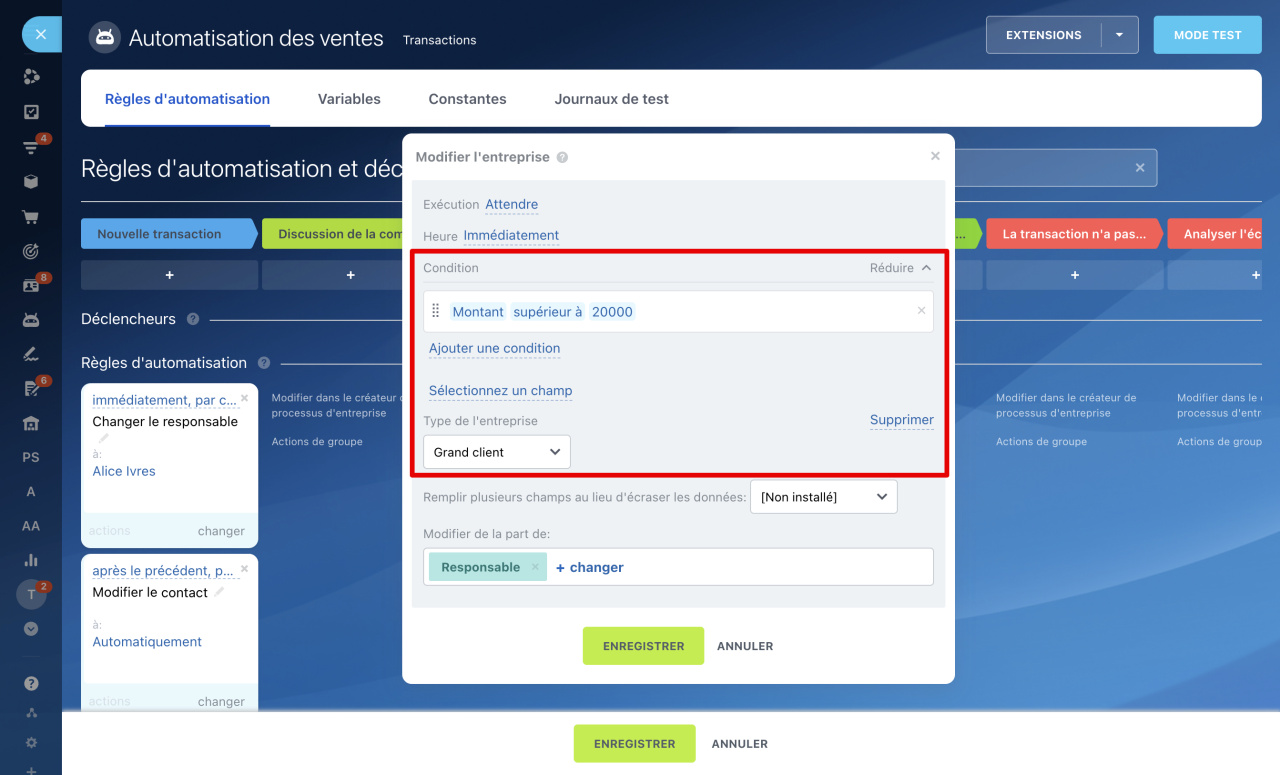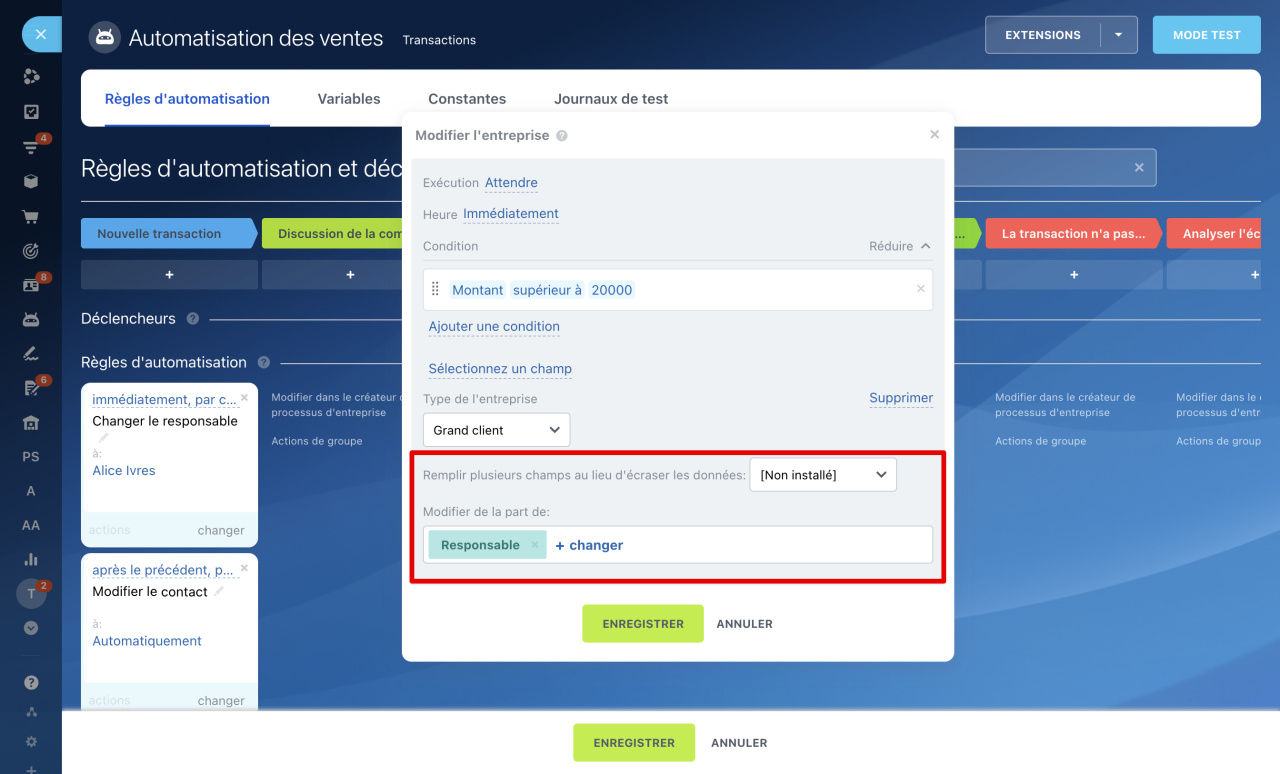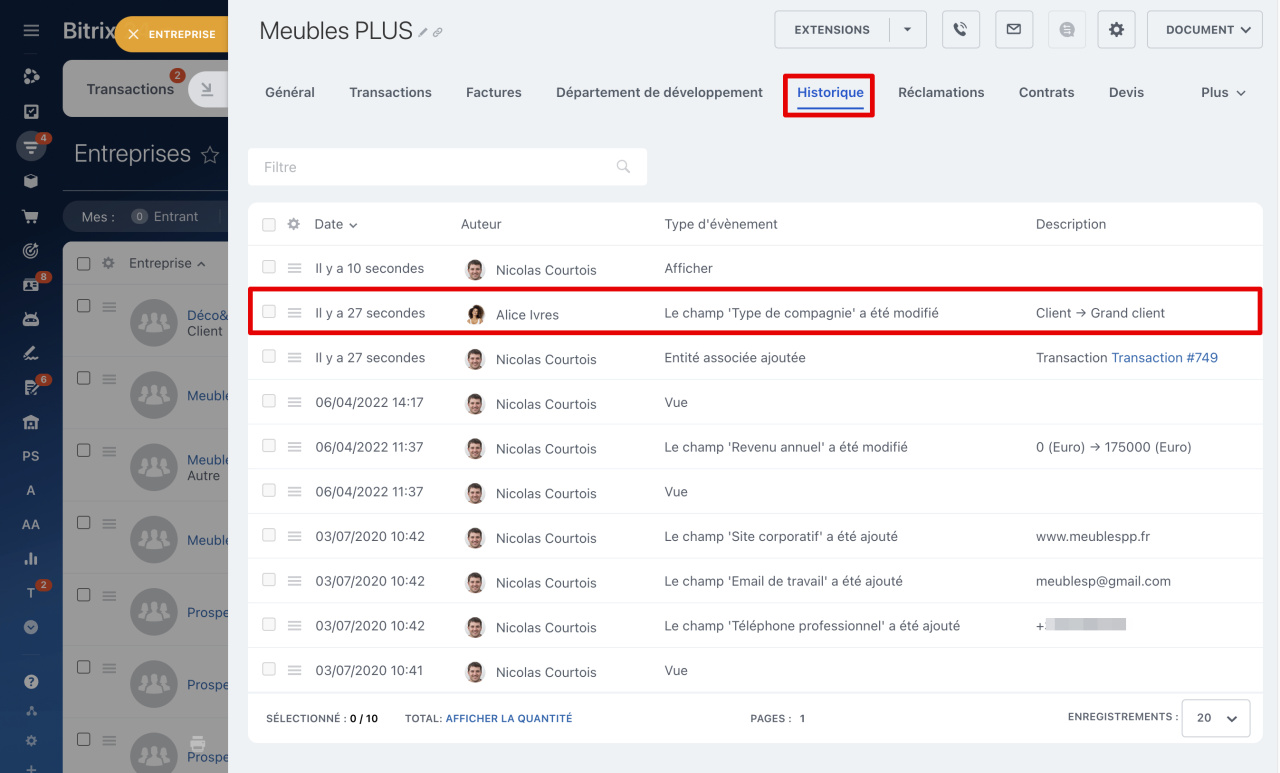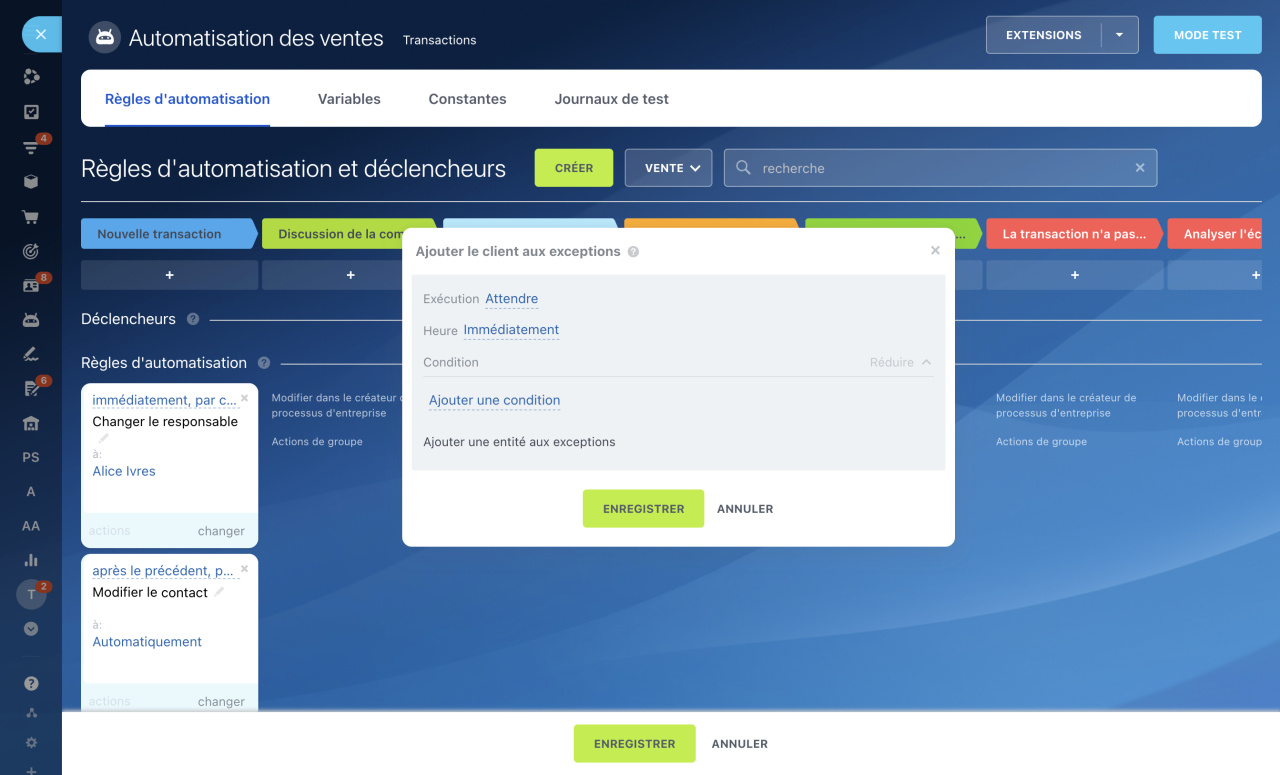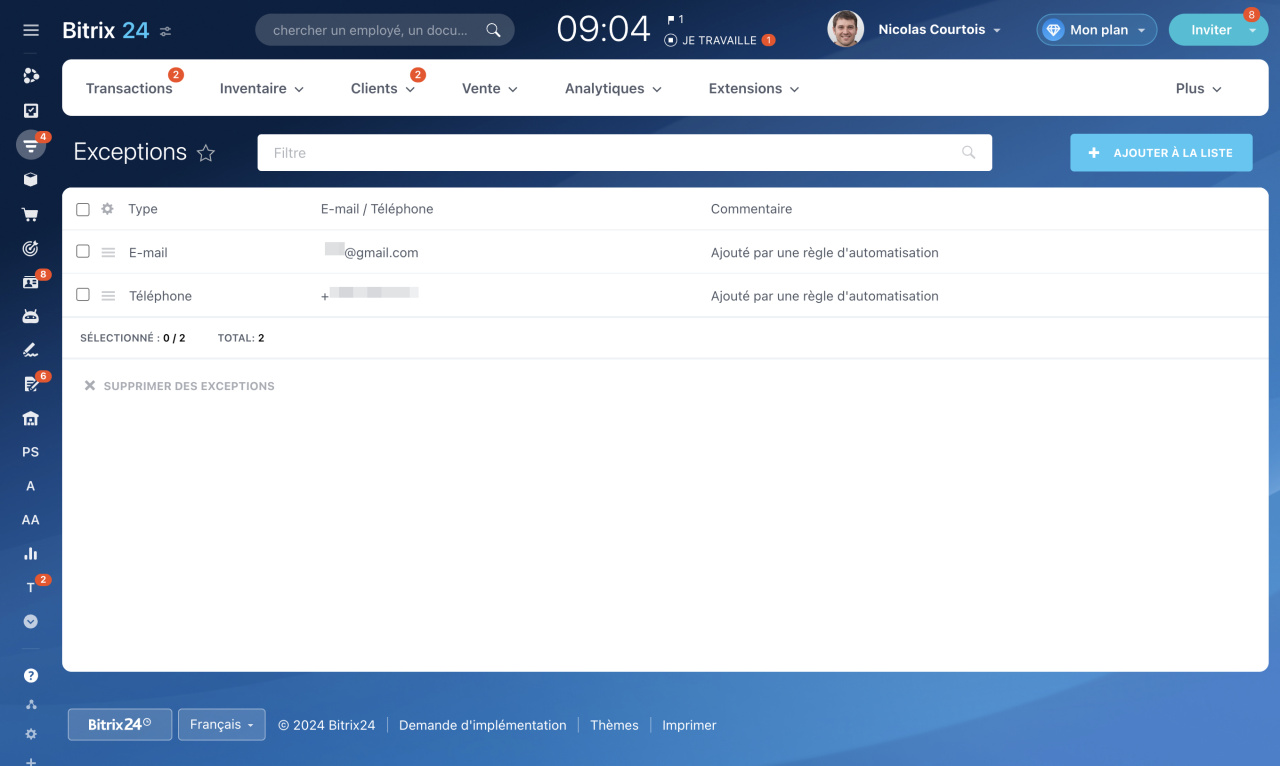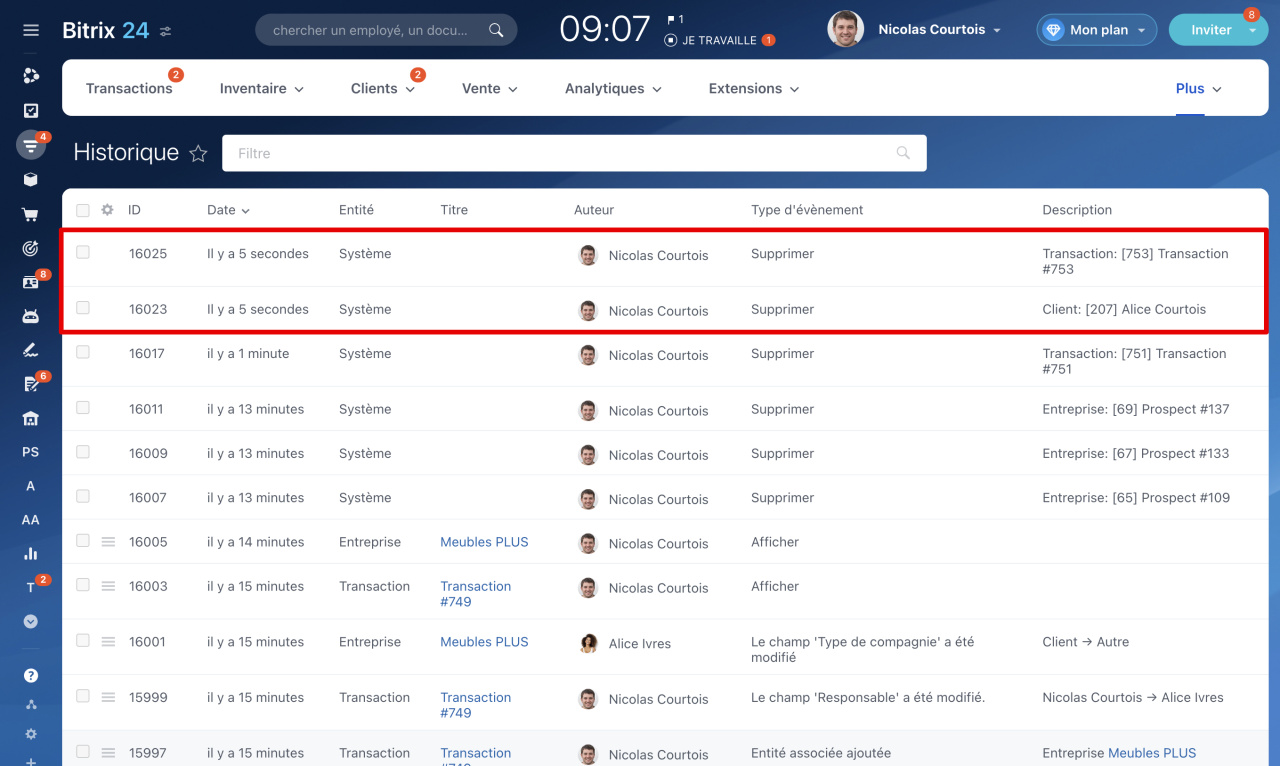Grâce aux règles d'automatisation, vous pouvez automatiser différents scénarios de travail avec les clients : envoyer un SMS avec une confirmation de commande, un e-mail avec une offre commerciale, planifier un appel ou une réunion avec le client.
Règles d'automatisation dans le CRM
Pour configurer des règles d'automatisation, accédez à la section CRM, sélectionnez l'élément souhaité, puis cliquez sur l'onglet Règles d'automatisation.
Interface pour ajouter des règles d'automatisation et des déclencheurs
Les règles d'automatisation sont divisées en groupes en fonction des tâches qu'elles résolvent. Dans cet article, nous parlerons du groupe de règles d'automatisation « Information clients ».
Modifier le contact
Une règle d'automatisation modifie les informations dans les champs d'un contact associé à un élément CRM. Par exemple, change la personne responsable d'un contact si la personne responsable de la transaction change.
Prenons un exemple : si le montant de la transaction est supérieur à 10 000 Euros, le responsable principal devrait être responsable de la transaction et du contact associé.
Pour configurer le scénario de changement automatique du responsable de la transaction et du contact, créez deux règles d'automatisation dans l'étape « Nouvelle transaction ».
- Changer le responsable - la règle d'automatisation désigne le responsable principal de la transaction.
- Modifier le contact - la règle d'automatisation modifie le responsable du contact associé à cette transaction.
Paramètres de règle d'automatisation Changer le responsable. Dans la règle, vous devez configurer une condition et sélectionner un nouveau responsable.
Informations détaillées sur les règles d'automatisation : Changer le responsable
Paramètres de règle d'automatisation Modifier le contact. La règle d'automatisation fonctionnera après la règle Changer le responsable et à condition que le montant de la transaction soit supérieur à 10 000 Euros.
Sélectionnez un champ. Spécifiez quel champ doit être modifié et entrez la nouvelle valeur. Par défaut, le champ Prenom est sélectionné. Si vous ne souhaitez pas modifier le nom du client, supprimez ce champ et sélectionnez celui que vous souhaitez. Vous pouvez sélectionner plusieurs champs.
Remplir plusieurs champs au lieu d'écraser les données. Si une règle d'automatisation modifie la valeur d'un champ multiple, choisissez quoi faire avec la valeur précédente.
- Oui - la règle d'automatisation ajoutera une nouvelle valeur aux précédentes.
- Non - la règle d'automatisation remplacera les valeurs précédentes par la nouvelle.
- Non installé - sélectionnez cette option si le champ n'est pas multiple.
Modifier de la part de. La règle d'automatisation modifiera la valeur du champ pour le compte de cet employé.
Voyons comment les règles d'automatisation ont fonctionnés. Lorsqu'une nouvelle transaction d'une valeur supérieure à 10 000 Euros est apparue dans le CRM, le responsable de la transaction et le contact associé est devenu le manager principal. L'enregistrement du changement de responsable peut être consulté dans l'onglet Historique du formulaire CRM.
Modifier l'entreprise
La règle d'automatisation modifie les informations dans les champs de l'entreprise associés à l'élément CRM. Par exemple, la règle modifie le responsable ou le type d’entreprise qui est associé à la transaction.
Créez une règle d'automatisation à l'étape « Nouvelle transaction ». Si le montant de la transaction est supérieur à 20 000 Euros, la règle changera le type de société en « Grand client ».
Sélectionnez un champ. Spécifiez le champ que vous souhaitez modifier et saisissez la nouvelle valeur. Par défaut, le champ Nom de l'entreprise est sélectionné. Si vous n'avez pas besoin de modifier le nom, supprimez ce champ et sélectionnez celui dont vous avez besoin. Vous pouvez sélectionner plusieurs champs.
Remplir plusieurs champs au lieu d'écraser les données. Si une règle d'automatisation modifie la valeur d'un champ multiple, choisissez quoi faire avec la valeur précédente.
- Oui - la règle d'automatisation ajoutera une nouvelle valeur aux précédentes.
- Non - la règle d'automatisation remplacera les valeurs précédentes par la nouvelle.
- Non installé - sélectionnez cette option si le champ n'est pas multiple.
Modifier de la part de. La règle d'automatisation modifiera la valeur du champ pour le compte de cet employé.
Voyons comment fonctionne la règle d'automatisation. Lorsqu'une transaction majeure est apparue dans le CRM, la règle a changé le type d'entreprise associée à cette transaction. Vous pouvez consulter l'enregistrement de modification de type dans l'onglet Historique du formulaire de l'entreprise.
Ajouter le client aux exceptions
Lorsqu'un élément CRM atteint un certain stade, la règle d'automatisation ajoute le téléphone et l'e-mail du client à la liste d'exceptions.
Liste des exceptions
Créez une règle d'automatisation dans les transactions à l'étape « Spam ». Lorsqu'une transaction atteint ce stade, la règle ajoutera le client à la liste d'exceptions. Après cela, la transaction et le contact seront supprimés.
La règle d'automatisation n'a pas de paramètres supplémentaires autres que les conditions.
Vérifiez comment la règle d'automatisation a fonctionné. Lorsque la transaction a atteint l'étape « Spam », la règle a ajouté le téléphone du client à la liste des exceptions. Pour ouvrir la liste des exceptions, accédez à la section CRM - Paramètres - Paramètres CRM - Autre - Exceptions.
Une entrée est apparue dans Historique du CRM indiquant que la transaction et le contact ont été supprimés.
Historique du CRM